-
109 ¿Te parecen útiles los tips de las funciones? (ver tema completo)
-
1. ¿Te parecen útiles los tips de las funciones?
-
Sí
-
No
-
Ni me he fijado en ellos
-
- Por favor conéctate o regístrate para votar en esta encuesta.
- Ver tema
-
-
Ayúdanos a mejorar la comunidad
-
Mantenimiento de la comunidadDonaciones recibidas este mes: 0.00 EUR
Objetivo: 130.00 EUR
-
-
Archivos
-
Estadísticas de descargas
-
Archivos188
-
Comentarios98
-
Revisiones29
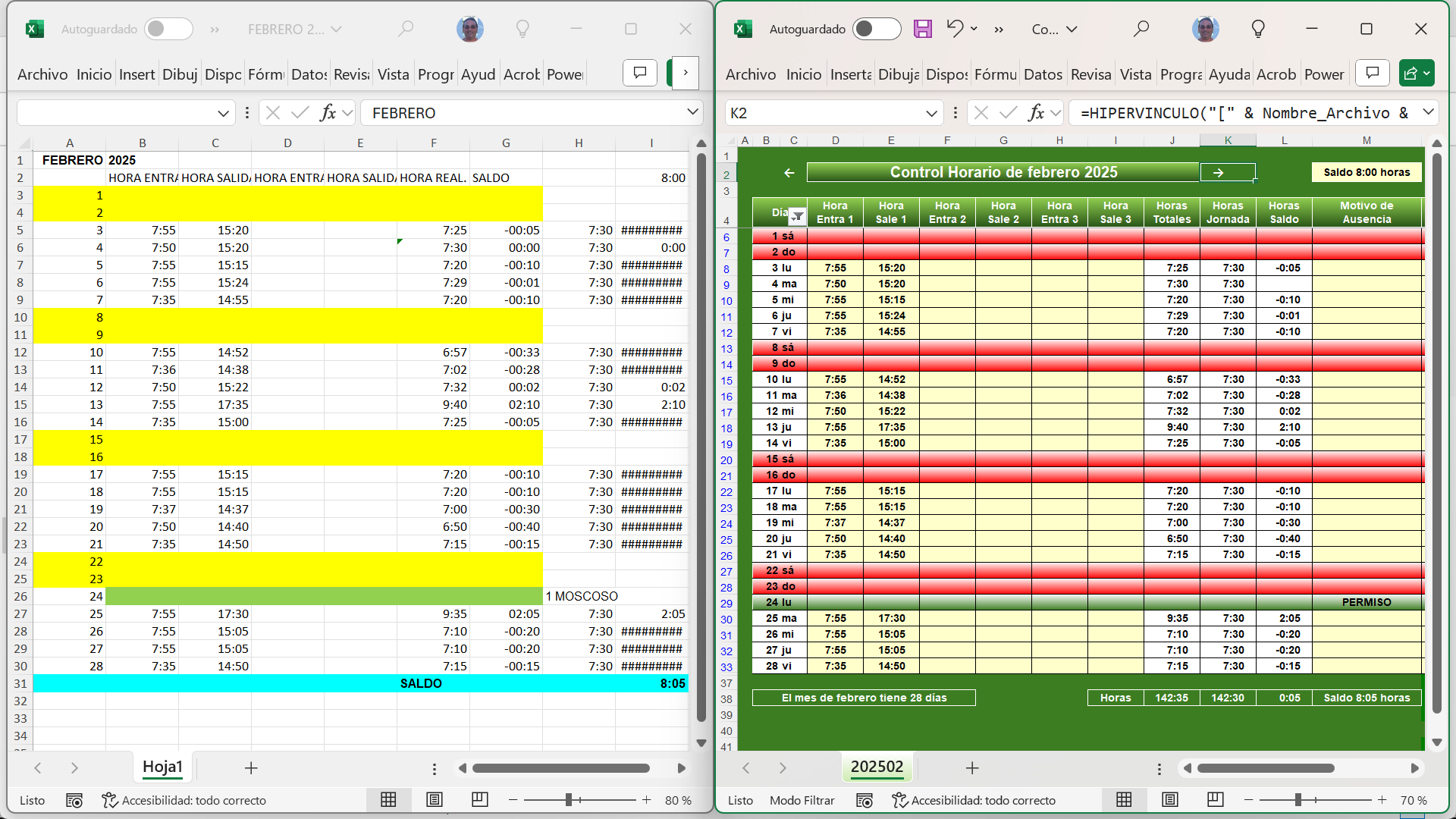
-
-
Mensajes
-
Buenos días @LeandroA espero estes bien Tengo un caso idéntico al planteado en la siguiente pregunta: Sin embargo, a diferencia de quien planteo originalmente la pregunta al correr el código no obtengo ningún resultado podrían ayudarme a resolver este inconveniente y que al hacer click en el Botón Guardar (CommandButton3) del Formulario RCS (frmrcs) el archivo pdf quede configurado con orientación vertical, márgenes superior, inferior, derecho e izquierdo = 1 y en página tamaño carta. Si acaso influye uso Microsoft Excel LTSC MSO (versión 2209 Compilación16.0.1.15629.20200) de 64 bits Mucho le sabre agradecer la ayuda que me pueda dar RCS PRUEBA - copia.xlsm
-
@JSDJSDCon gusto mi estimado Para la opción 1: Sub Surtirhastadondealcanse() Dim ws As Worksheet Set ws = ThisWorkbook.Sheets(1) Dim filaInicio As Integer: filaInicio = 4 Dim filaFin As Integer: filaFin = 7 Dim colInventario As Integer: colInventario = 2 Dim colSolicitudesInicio As Integer: colSolicitudesInicio = 4 ' Columna C Dim colResultadoInicio As Integer: colResultadoInicio = 9 ' Columna I Dim colTotalSurtido As Integer: colTotalSurtido = 12 ' Columna L Dim colFinalInventario As Integer: colFinalInventario = 13 ' Columna M Dim numClientes As Integer: numClientes = 3 Dim fila As Integer, i As Integer For fila = filaInicio To filaFin Dim inventario As Double inventario = Val(ws.Cells(fila, colInventario).Value) Dim solicitudes(1 To 3) As Double Dim surtido(1 To 3) As Variant Dim totalSurtido As Double: totalSurtido = 0 ' Leer solicitudes For i = 1 To numClientes If IsNumeric(ws.Cells(fila, colSolicitudesInicio + i - 1).Value) Then solicitudes(i) = CDbl(ws.Cells(fila, colSolicitudesInicio + i - 1).Value) Else solicitudes(i) = 0 End If surtido(i) = "POR FALTA STOCK" Next i ' Surtir de acuerdo al inventario disponible For i = 1 To numClientes If solicitudes(i) > 0 Then If inventario >= solicitudes(i) Then surtido(i) = solicitudes(i) inventario = inventario - solicitudes(i) totalSurtido = totalSurtido + solicitudes(i) ElseIf inventario > 0 Then surtido(i) = inventario totalSurtido = totalSurtido + inventario inventario = 0 Else surtido(i) = "POR FALTA STOCK" End If End If Next i ' Escribir resultados en las columnas correspondientes para cada cliente For i = 1 To numClientes With ws.Cells(fila, colResultadoInicio + i - 1) If surtido(i) = "POR FALTA STOCK" Then .Value = surtido(i) .Font.Color = vbRed Else .Value = surtido(i) .Font.Color = vbBlack End If End With Next i ' Escribir total surtido y existencia final ws.Cells(fila, colTotalSurtido).Value = totalSurtido ws.Cells(fila, colFinalInventario).Value = inventario Next fila MsgBox "Resultado surtido cargado con éxito...", vbInformation End Sub Para la opción 2: Sub surtirenpartesiguales() Dim ws As Worksheet Set ws = ThisWorkbook.Sheets(1) Dim filaInicio As Integer: filaInicio = 13 Dim filaFin As Integer: filaFin = 16 Dim colInventario As Integer: colInventario = 2 Dim colSolicitudesInicio As Integer: colSolicitudesInicio = 4 ' Columna C Dim colResultadoInicio As Integer: colResultadoInicio = 9 ' Columna I Dim colTotalSurtido As Integer: colTotalSurtido = 12 ' Columna L Dim colFinalInventario As Integer: colFinalInventario = 13 ' Columna M Dim numClientes As Integer: numClientes = 3 Dim fila As Integer, i As Integer For fila = filaInicio To filaFin Dim inventario As Double inventario = Val(ws.Cells(fila, colInventario).Value) Dim solicitudes(1 To 3) As Double Dim surtido(1 To 3) As Variant Dim totalSurtido As Double: totalSurtido = 0 Dim totalPedido As Double: totalPedido = 0 ' Leer solicitudes For i = 1 To numClientes If IsNumeric(ws.Cells(fila, colSolicitudesInicio + i - 1).Value) Then solicitudes(i) = CDbl(ws.Cells(fila, colSolicitudesInicio + i - 1).Value) totalPedido = totalPedido + solicitudes(i) Else solicitudes(i) = 0 End If surtido(i) = 0 Next i ' Si hay suficiente inventario, surtir lo que el cliente pide If inventario >= totalPedido Then For i = 1 To numClientes If solicitudes(i) > 0 And inventario >= solicitudes(i) Then surtido(i) = solicitudes(i) inventario = inventario - solicitudes(i) totalSurtido = totalSurtido + solicitudes(i) End If Next i Else ' Reparto base igualitario Dim baseSurtido As Long baseSurtido = Int(inventario / numClientes) For i = 1 To numClientes If solicitudes(i) > 0 Then If solicitudes(i) <= baseSurtido Then surtido(i) = solicitudes(i) inventario = inventario - solicitudes(i) totalSurtido = totalSurtido + solicitudes(i) Else surtido(i) = baseSurtido inventario = inventario - baseSurtido totalSurtido = totalSurtido + baseSurtido End If End If Next i ' Repartir sobrante restante uno por uno, respetando lo pedido Do While inventario > 0 For i = 1 To numClientes If surtido(i) < solicitudes(i) Then surtido(i) = surtido(i) + 1 totalSurtido = totalSurtido + 1 inventario = inventario - 1 If inventario = 0 Then Exit For End If Next i Loop End If ' Escribir resultados en las columnas correspondientes para cada cliente For i = 1 To numClientes With ws.Cells(fila, colResultadoInicio + i - 1) If surtido(i) = 0 Then .Value = "POR FALTA STOCK" .Font.Color = vbRed Else .Value = surtido(i) .Font.Color = vbBlack End If End With Next i ' Escribir total surtido y existencia final ws.Cells(fila, colTotalSurtido).Value = totalSurtido ws.Cells(fila, colFinalInventario).Value = inventario Next fila MsgBox "Resultado surtido cargado con éxito...", vbInformation End Sub Saludos, Diego
-
Buenos dias. Estoy trabajando en una hoja para poder llevar un control de un pequeño almacén. Tengo un pedido con varias líneas y "lotes" y necesito sacar las ubicaciones que coincidan con la referencia y lote que pone en el pedido. El problema viene cuando tengo la misma referencia y mismo lote en ubicaciones diferentes y necesito sacar la información en columnas diferentes. No se si me he explicado bien, pero creo que con el ejemplo adjunto se entiende mejor. Agradecería mucho si me pudieran ayudar Libro1.xlsx
-
-
Visualizado recientemente
- No hay usuarios registrado para ver esta página.

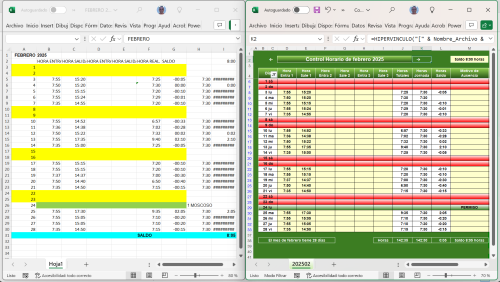
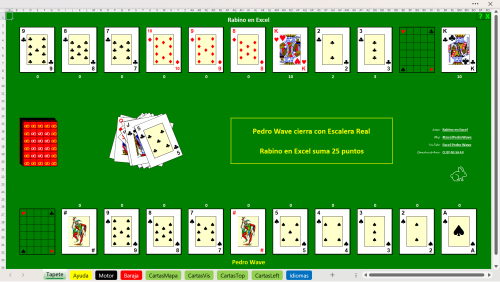
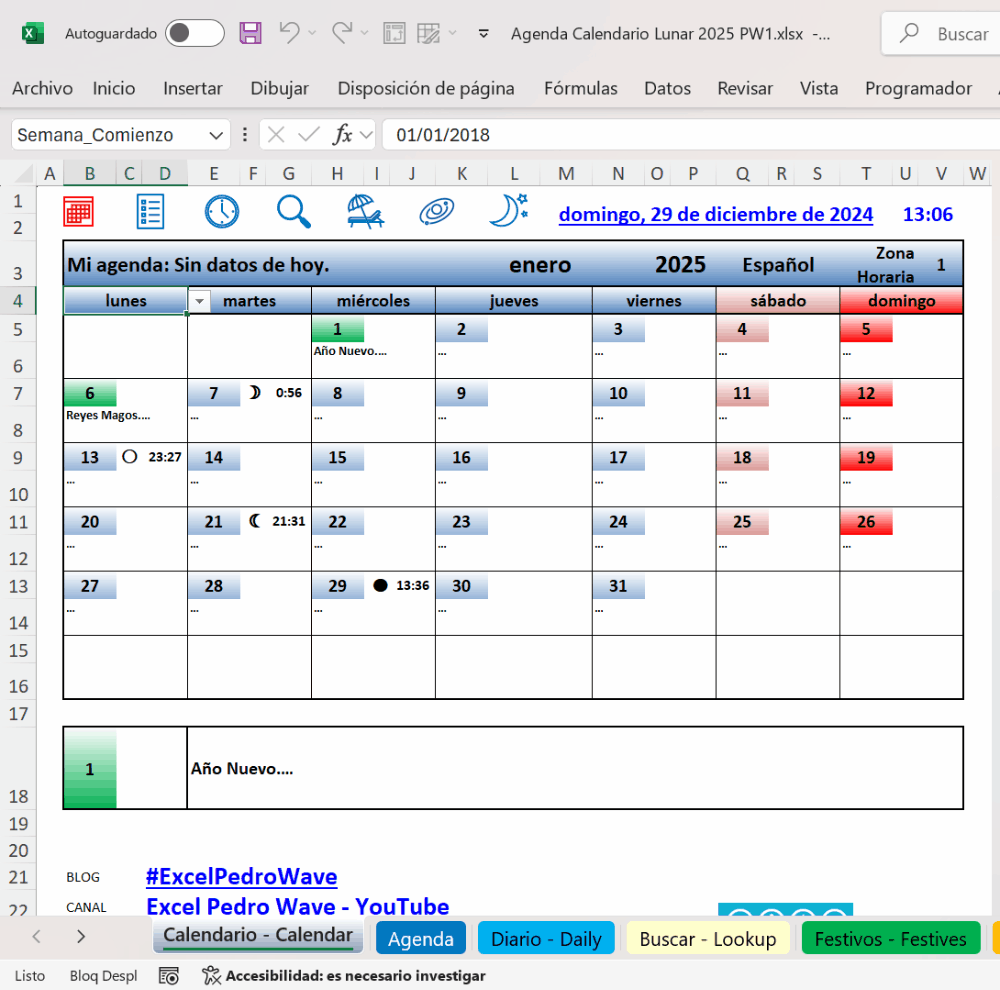
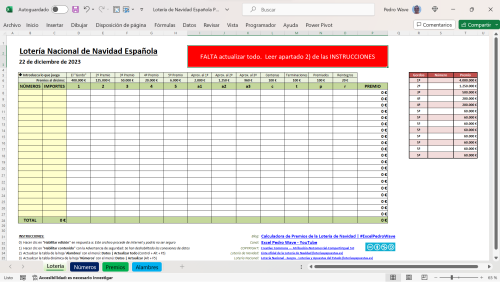
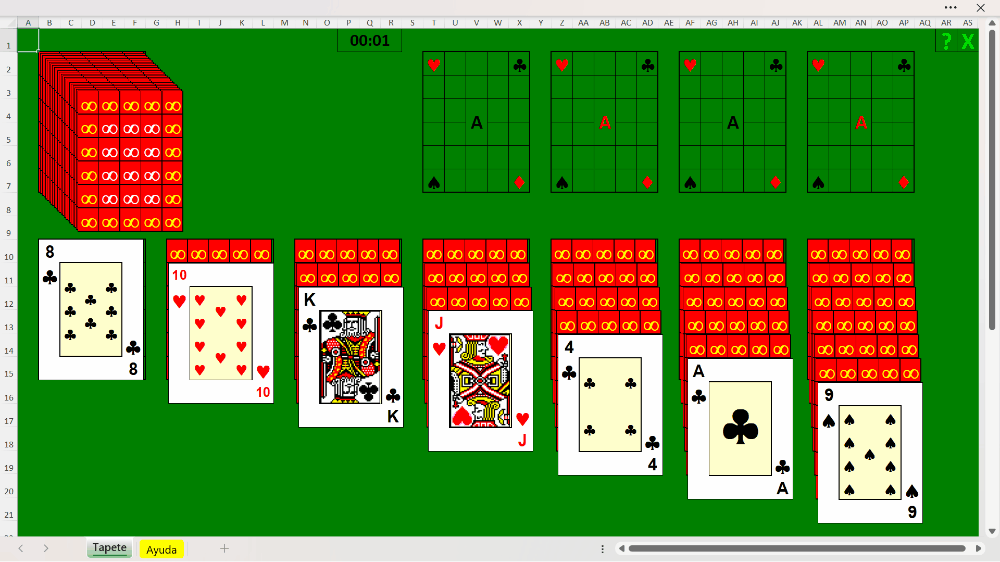


Recommended Posts
Archivado
Este tema está ahora archivado y está cerrado a más respuestas.